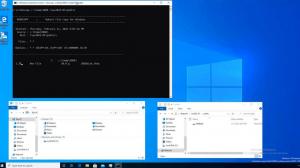Kako spriječiti da Windows 10 pređe u stanje mirovanja
Postoji nekoliko načina da spriječite Windows 10 da pređe u stanje mirovanja (ili mirovanja). Možete koristiti ugrađene alate ili jednu od mnogih alternativa treće strane. Ovaj članak će vam pokazati kako spriječiti da Windows 10 ne spava.
Oglas
Prema zadanim postavkama, Windows 10 automatski prelazi u stanje mirovanja nakon 30 minuta mirovanja. U nekim slučajevima možda ćete htjeti ostaviti svoje računalo da radi bez prekida kako biste dovršili neke pozadinske zadatke, kao što su preuzimanje ili učitavanje velikih datoteka, renderiranje videozapisa itd. Možete privremeno onemogućiti način mirovanja, povećati vrijeme mirovanja ili koristiti aplikaciju treće strane.
Ako ne želite instalirati aplikacije trećih strana za upravljanje stanjem mirovanja, počnite jednostavnom promjenom zadanih postavki. Jedini nedostatak je što ćete kasnije morati vratiti promjene na zadane vrijednosti.
Spriječite Windows 10 da pređe u stanje mirovanja
- Pritisnite Pobijediti + x ili desnom tipkom miša kliknite Početak dugme.
- Odaberi Mogućnosti napajanja.
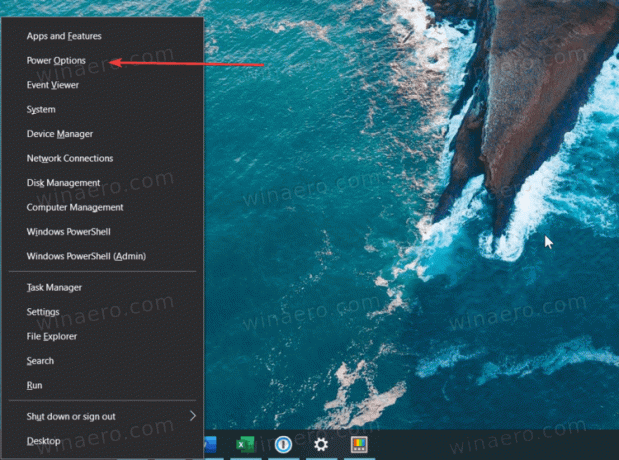
- U prozoru Postavke pronađite Spavati opcija. Do tamo možete doći i pritiskom na Pobijediti + ja i navigacija do Sustav > Mogućnosti napajanja.
- Odaberite s padajućeg izbornika Nikada ili bilo koju drugu opciju, na primjer, 4 sata.

- Zatvori Postavke sustava Windows app.
- Nakon što završite sve zadatke, ponovite gore navedene korake i postavite manje razdoblje, na primjer, 1 sat.
Na taj način sprječavate da Windows 10 spava bez alata treće strane.
Spriječite Windows 10 da spava s PowerToysom
Također možete koristiti Microsoftov skup alata, PowerToys, kako biste spriječili da Windows 10 ne spava. Verzija 0.41 dobila je novi uslužni program pod nazivom "Awake" koji omogućuje nešto bolje upravljanje spavanjem bez promjene zadanih postavki sustava Windows. Alat će postaviti namjensku ikonu u područje ladice. Tu ikonu možete koristiti za brzo onemogućavanje stanja mirovanja u sustavu Windows 10 na neodređeno vrijeme ili na određeno vrijeme.
Kako biste spriječili da Windows 10 spava s PowerToysom, učinite sljedeće.
- Preuzmite i instalirajte PowerToys sa službenog GitHub spremište.
- Pokrenite program i pronađite Osvijestiti alat.
- Uključi Osvijestiti.
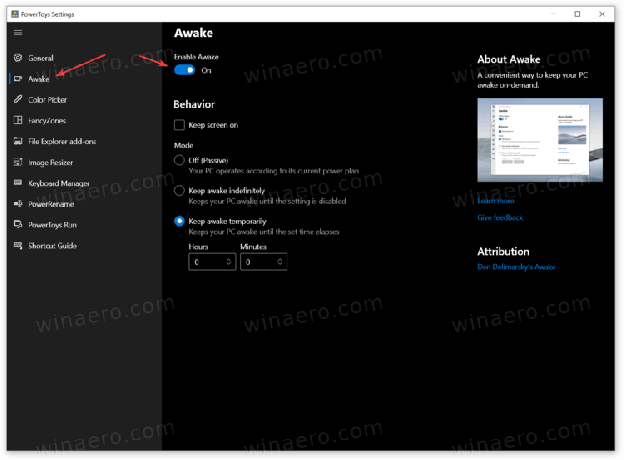
- Zatim odaberite jedan od tri načina. The Isključeno opcija ne mijenja ništa - vaše će računalo slijediti zadani plan napajanja postavljen u postavkama sustava Windows.
- The Ostanite budni na neodređeno vrijeme postavka će spriječiti Windows 10 da spava dok ručno ne onemogućite tu opciju.
- Konačno, Privremeno ostanite budni opcija vam omogućuje da postavite određeno razdoblje tijekom kojeg će vaše računalo nastaviti raditi.
Ti si gotov. Kao što je gore spomenuto, alatom za buđenje možete upravljati pomoću ikone šalice u traci obavijesti. Desnom tipkom miša kliknite ikonu i odaberite željeni način rada.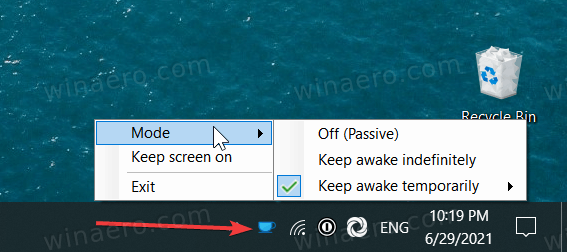
Ako je potrebno, stavite kvačicu pored Zadrži zaslon na opciju. Aplikacija će držati zaslon uključen dok ne promijenite način rada.
Napomena: morate održavati PowerToys u radu kako bi sustav slijedio pravila koja ste postavili. Ako izađete iz PowerToysa, Windows će se prebaciti na zadane postavke napajanja.
Osim alata Awake, PowerToys nudi mnoge druge prikladne uslužne programe, poput skupnog preimenovanja, promjene veličine slike, pokretača aplikacija, preslikavanja tipkovnice itd. Također, PowerToys je otvorenog koda i dolazi izravno od Microsofta.
Na taj način sprječavate da Windows 10 spava.